1.การติดตั้งโปรแกรม Sunlite Suite
ต่อชุดอุปกรณ์ usb dmx interface เข้ากับคอมพิวเตอร์ที่ใช้งานคุมไฟเวที

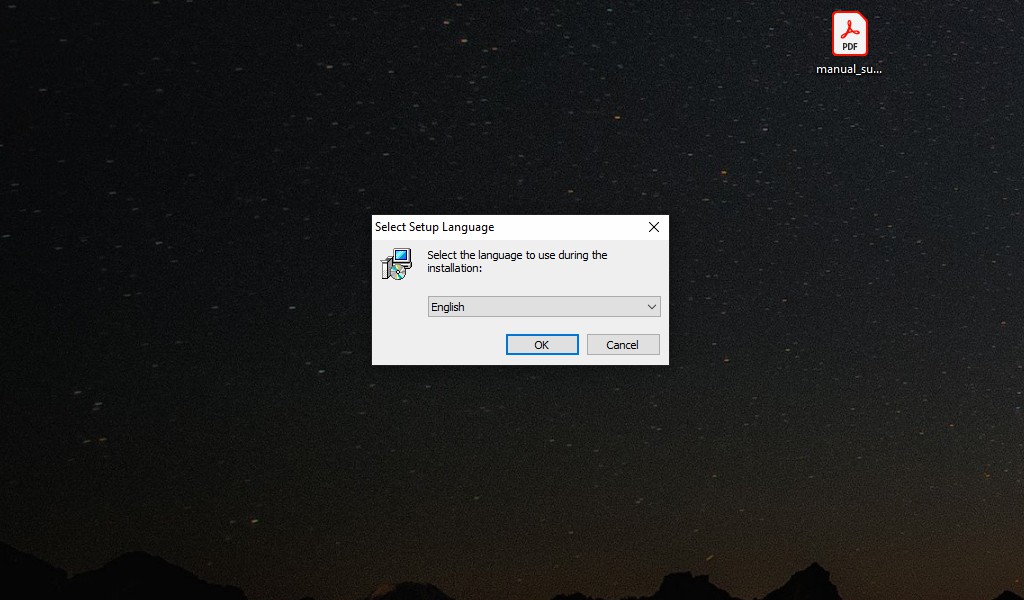
การติดตั้งซอฟต์แวร์สามารถติดตั้งผ่าน cd ที่ให้มากับอุปกรณ์หรือดาวน์โหลดซอฟแวร์จากอินเทอร์เน็ต ใส่แผ่นซีดีหรือไฟล์การติดตั้งลงบนคอมพิวเตอร์ที่ใช้งาน เมื่อขึ้นหน้าจอการติดตั้งให้เลือกภาษาสำหรับติดตั้งและคลิก OK
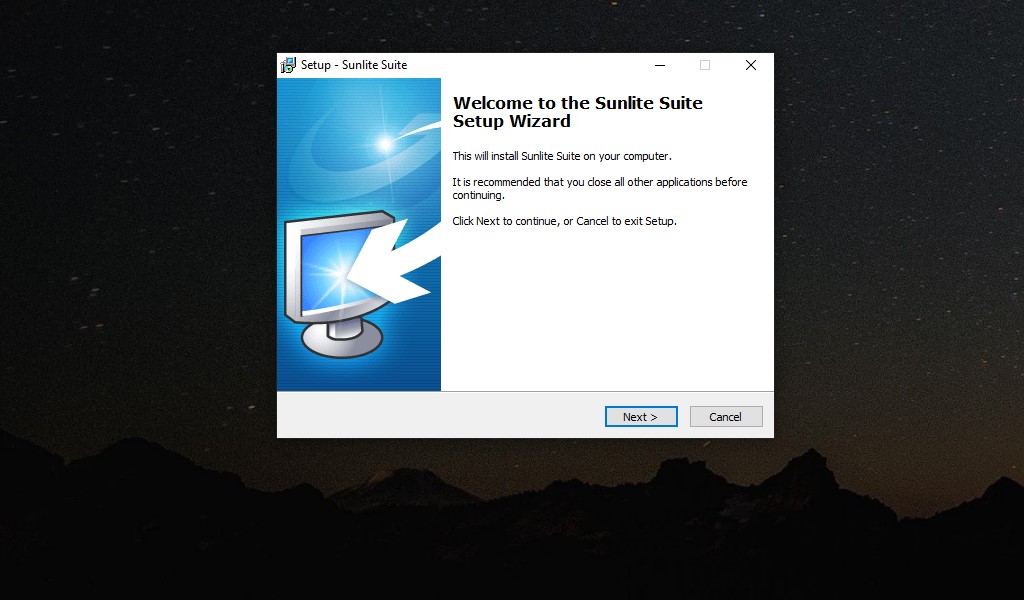
กด Next ติดตั้งโปรแกรม
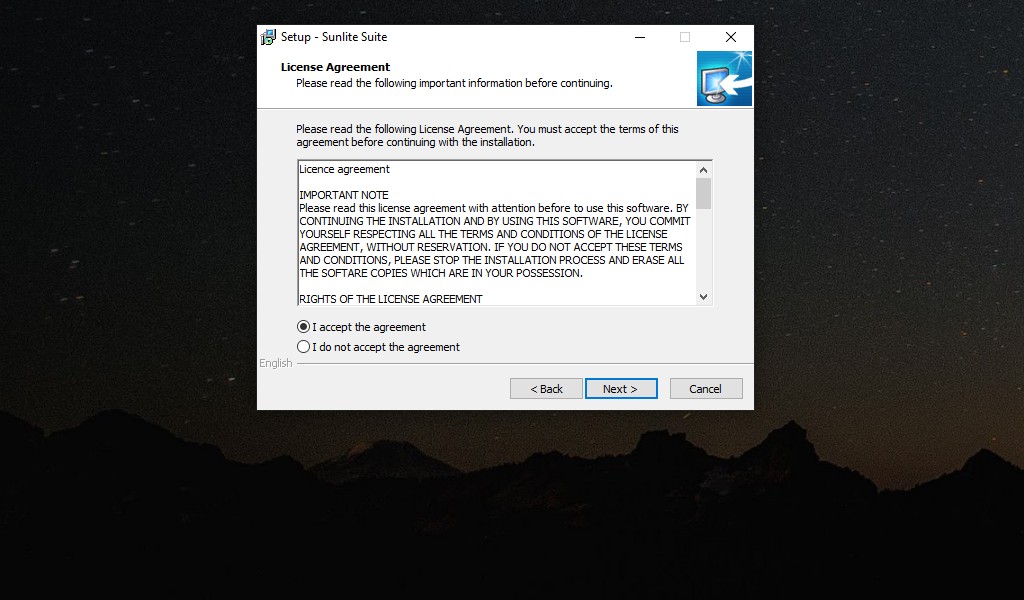
คลิกเลือกยอมรับข้อตกลงก่อนการติดตั้ง และกด Next เข้าสู่การติดตั้งโปรแกรม
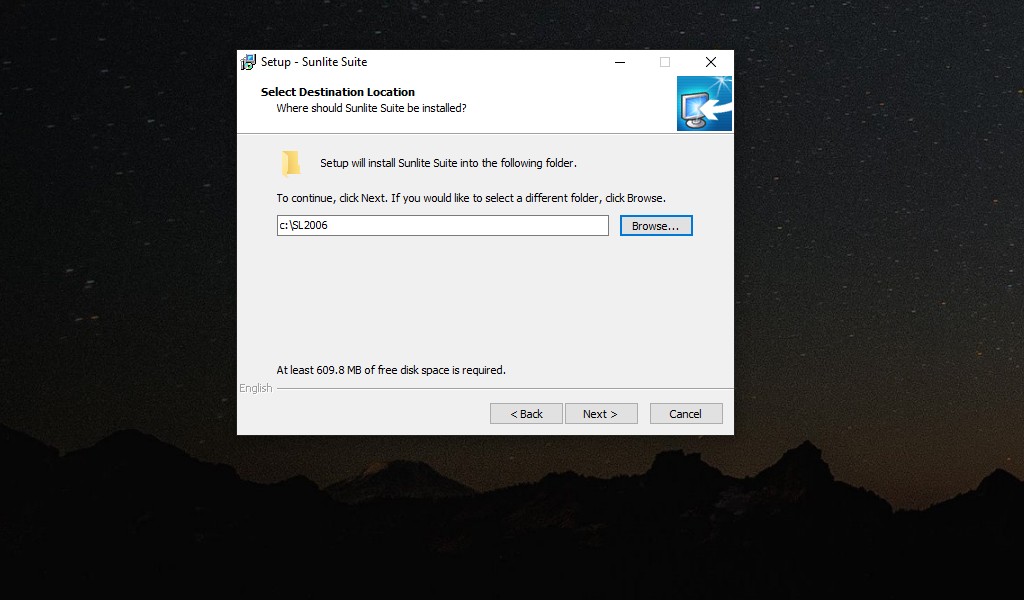
เลือกที่อยู่ของไฟล์โปรแกรมที่ติดตั้ง กด Browse
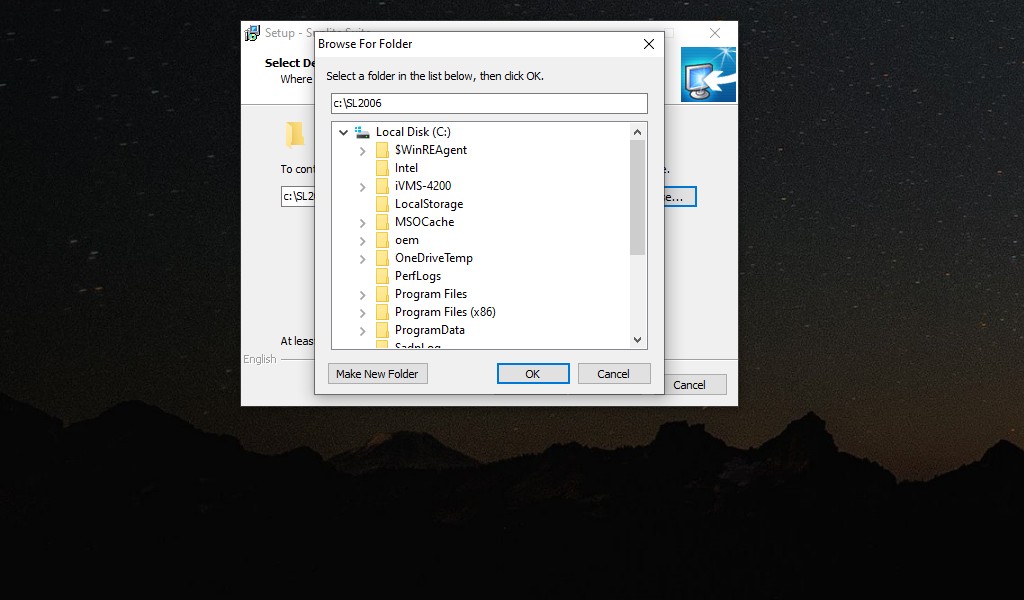
กำหนดไฟล์โปรแกรมว่าให้อยู่ในไดรฟ์ไหนเมื่อเลือกได้กด ok
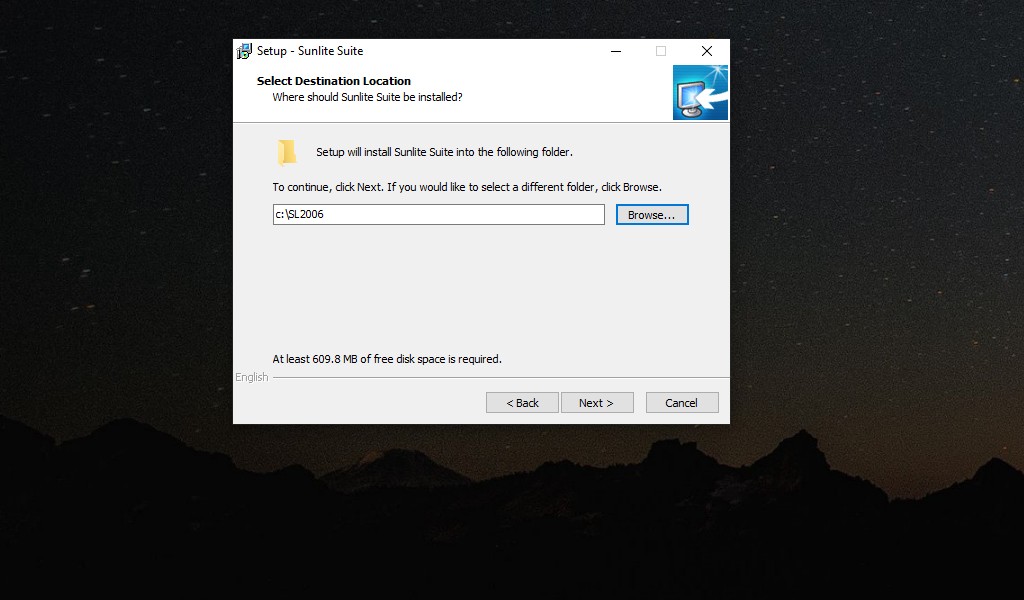
กด Next เข้าสู่การติดตั้งลงเครื่องคอมพิวเตอร์
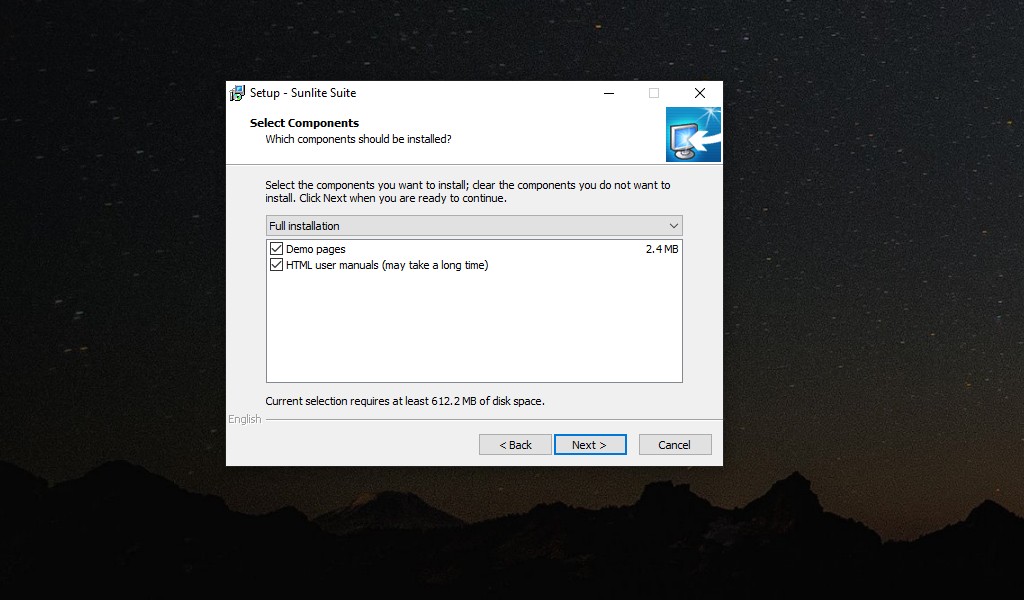
เลือกติดตั้งแบบ FULL INSTALLATION หากเป็นผู้ใช้ระดับเริ่มต้น แนะนำให้ติดตั้ง หน้า DEMO และ คู่มือการใช้งานผ่านหน้า HTML กด NEXT เข้าสู่การติดตั้งลำดับถัดไป
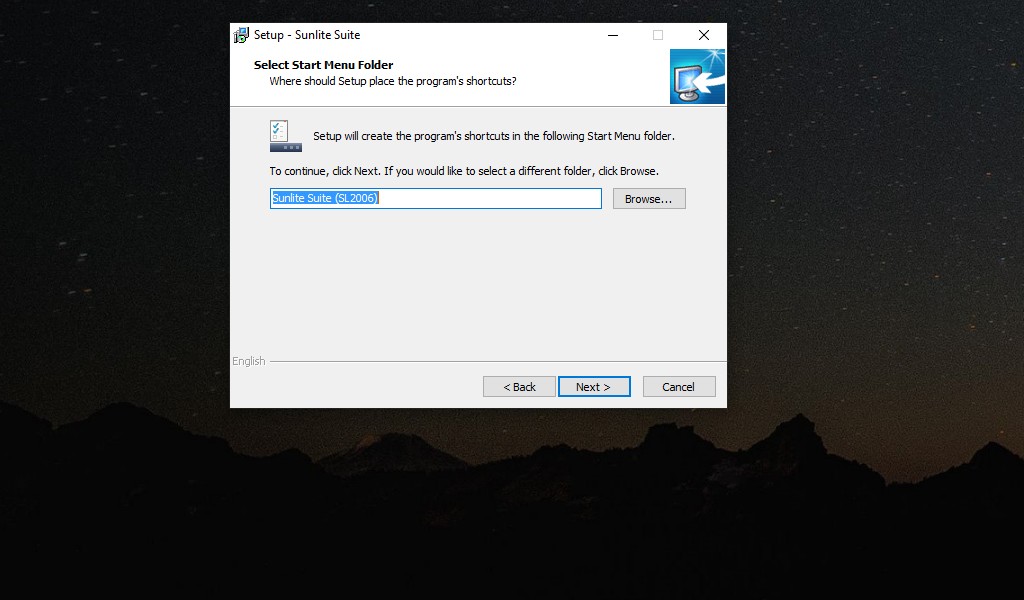
กด Next
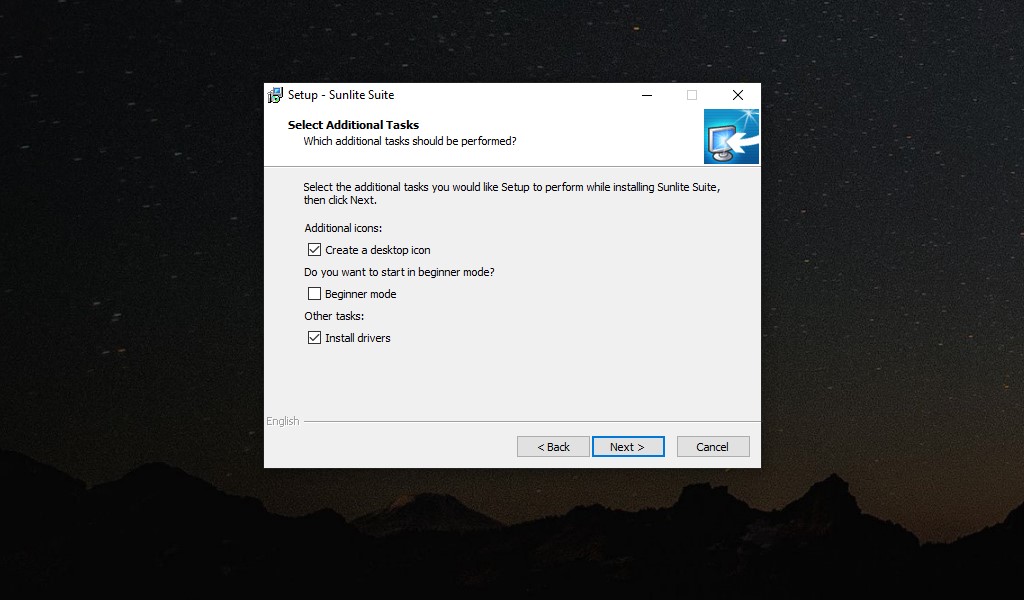
หน้าสุดท้ายก่อนเข้าการติดตั้งโปรแกรม มีให้เลือกการตั้งค่า สร้างช็อตคัทบนหน้าเดสก์ทอป การตั้งค่าให้ติดตั้งไดร์เวอร์ของโปรแกรม การเริ่มใช้งานซอฟต์แวร์ โหมด BEGINNER หรือไม่ หากเป็นผู้ใช้งานระดับเริ่มต้น ขอแนะนำให้ใช้ตัวเลือกโหมดเริ่มต้น
2. วิธีการบันทึกไฟล์งานและเรียกใช้งานไฟล์ที่บันทึก กรณีใช้งานเครื่องลงโปรแกรมใหม่หรือต้องการใช้งานไฟล์ที่บันทึก
2.1 วิธีการบันทึกไฟล์งาน
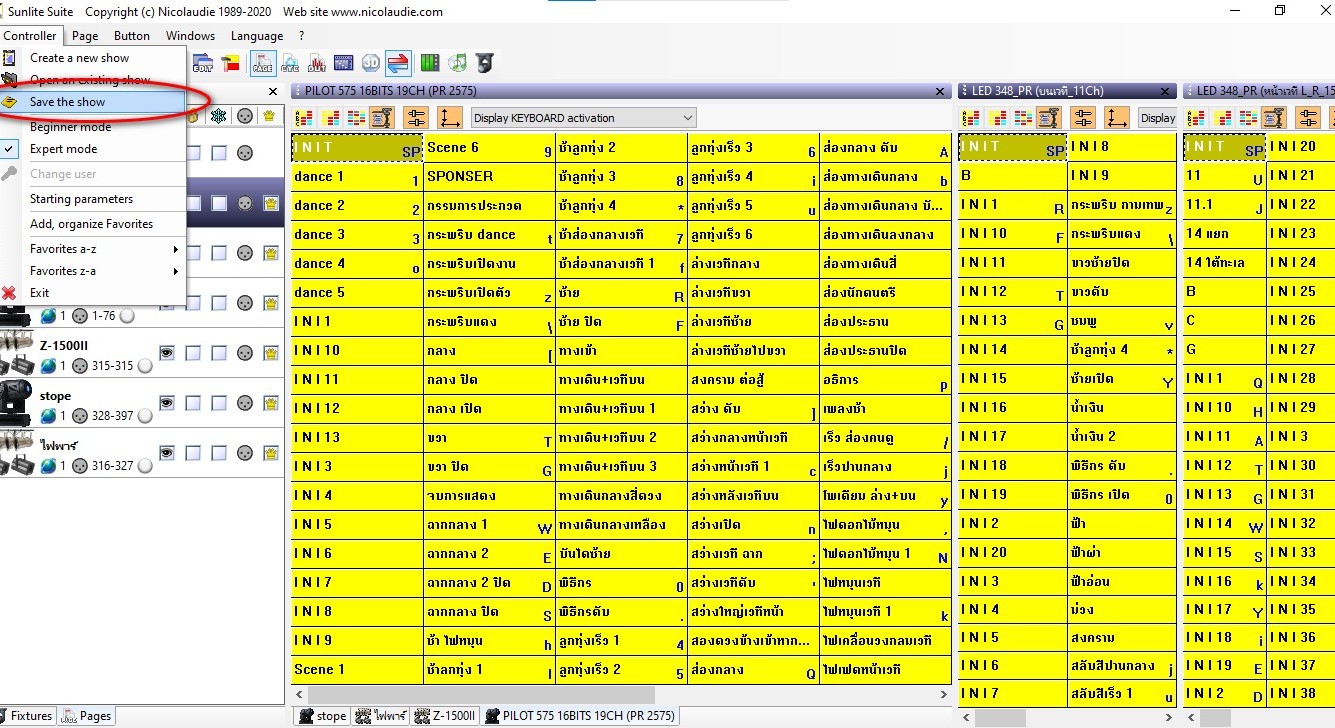
ไปที่เมนู controller คลิกเลือก Save the show

เลือกที่อยู่ของไฟล์และใส่ชื่อไฟล์ที่จะบันทึกไว้ในคอมพิวเตอร์
2.2 วิธีการเรียกใช้งานไฟล์ที่บันทึกไว้
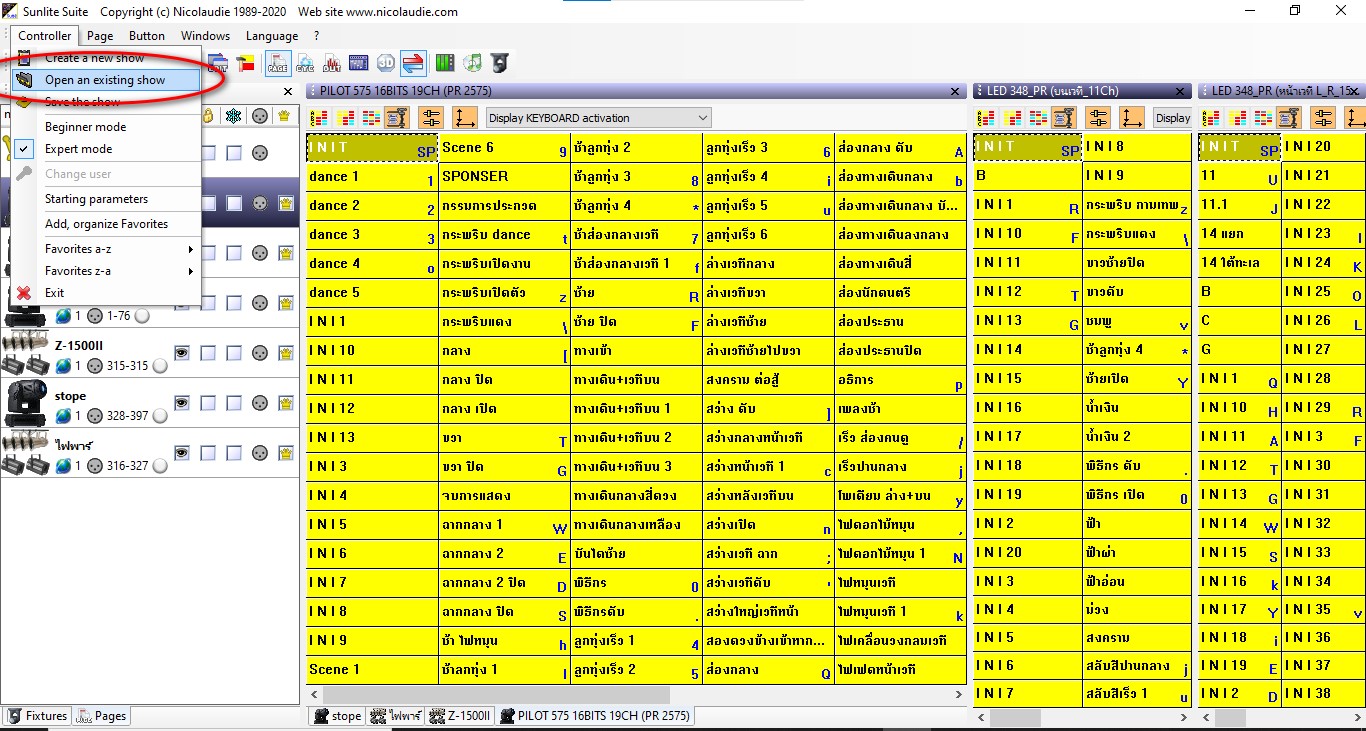
ไปที่เมนู controller คลิกเลือก open an existing show
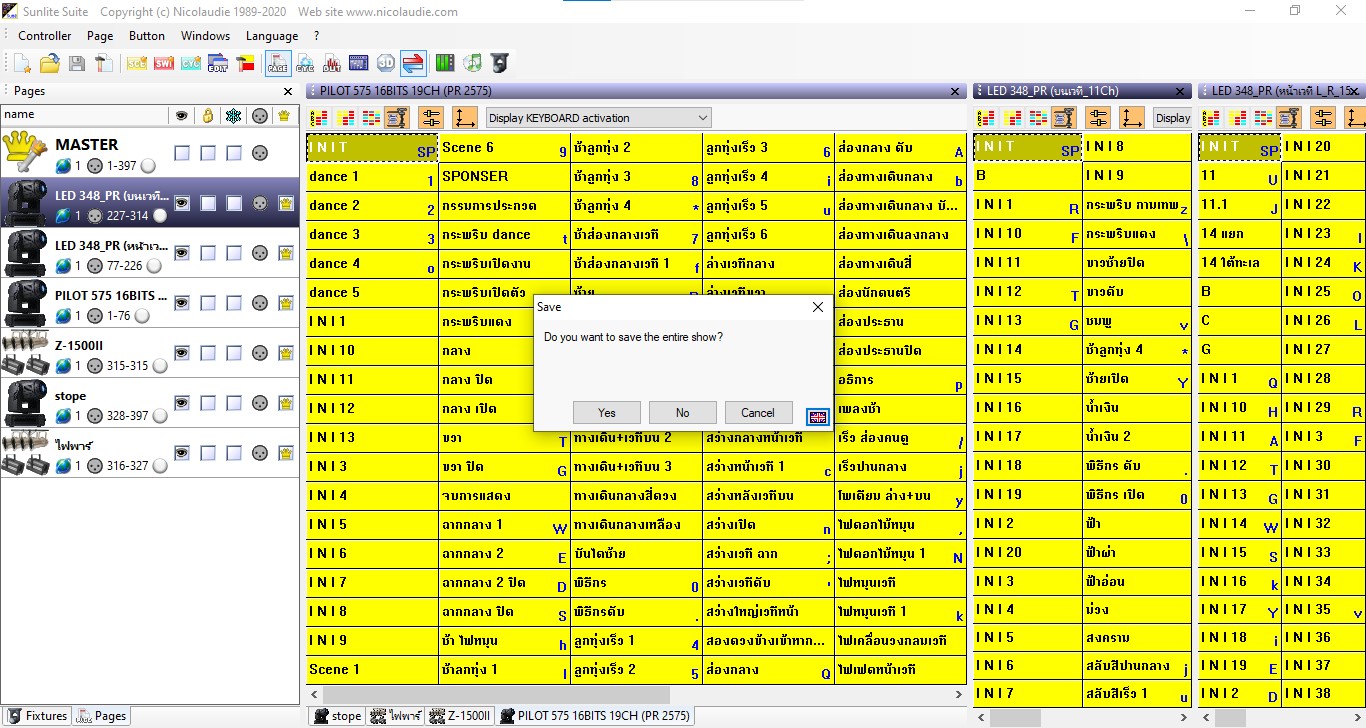
จะขึ้นหน้าต่างว่าจะให้บันทึกงานของโปรแกรมที่ใช้งานอยู่ตอนนี้หรือไม่หากไม่ต้องการตอบ no
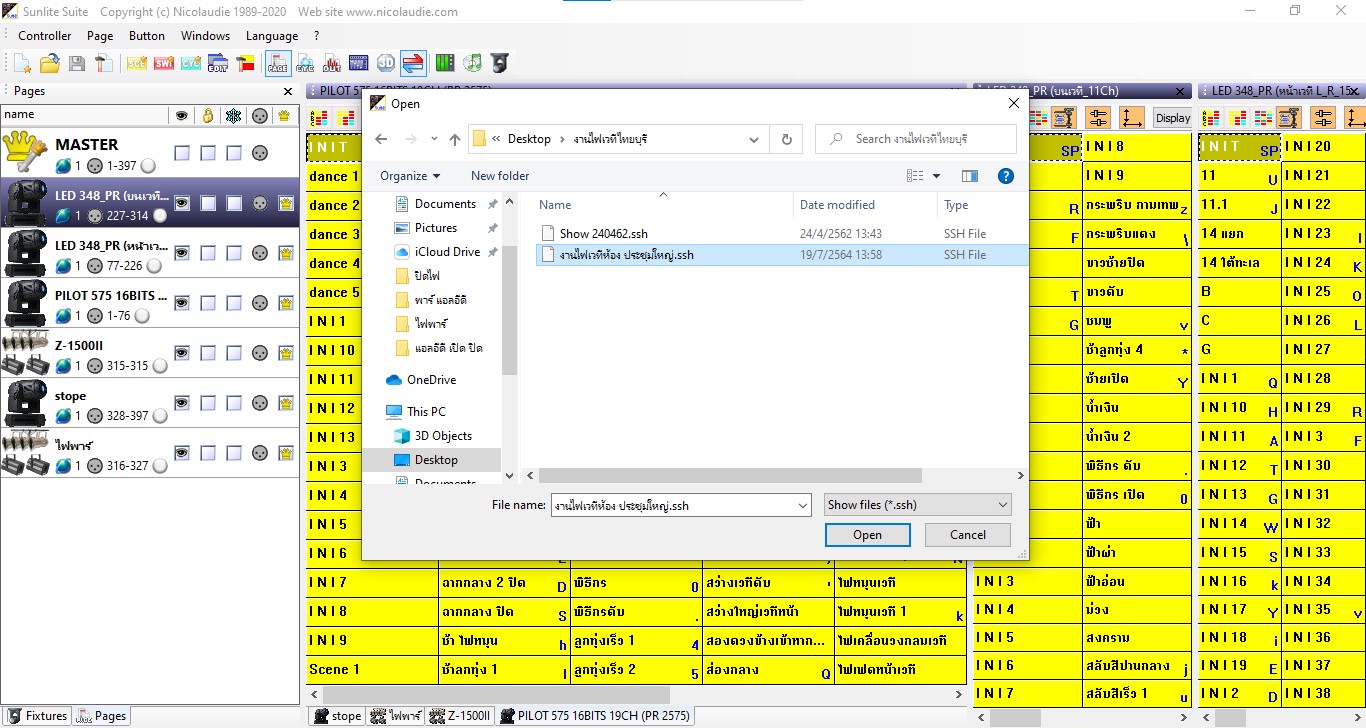
ในหน้าต่างนี้เลือกไฟล์โปรแกรมไฟล์ที่ต้องการเรียกใช้งาน จากนั้นคลิก open
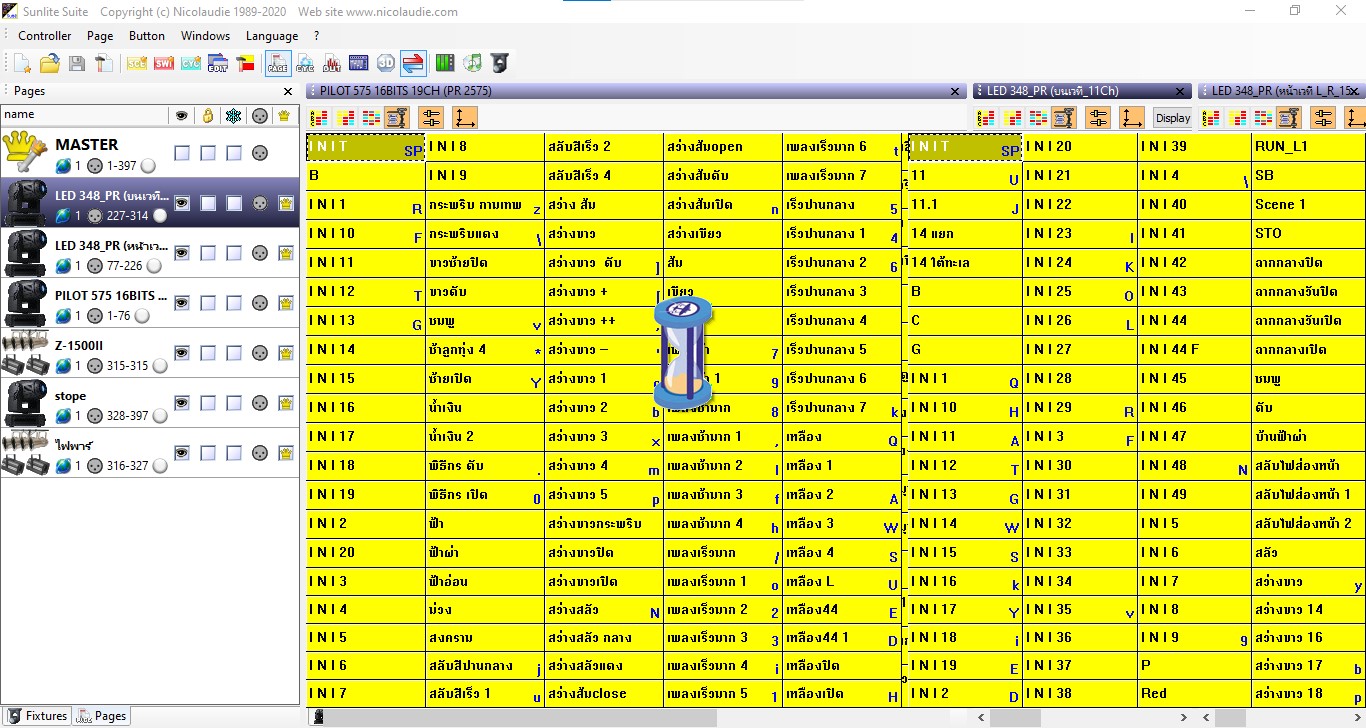
รอโปรแกรมโหลดไฟล์ที่เลือก ก้อจะสามารถใช้งานไฟล์โปรแกรมที่บันทึกไว้ได้
3.การเพิ่มอุปกรณ์ไฟเวทีและอุปกรณ์อื่นที่ใช้งานกับโปรแกรม Sunlite Suite
3.1 การเพิ่มไลบลารีอุปกรณ์ประเภท มูฟวิ่ง ไฟสแกน ไฟแอลอีดี หรืออุปกรณ์อื่นที่ต้องสร้างซีนเพื่อใช้งาน
เปิดโปรแกรมคุมไฟ Sunlite Suite ไปที่เมนู create a new page
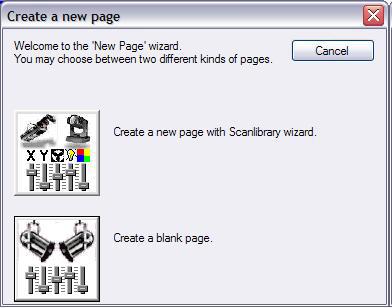
เลือก Create a new page with scanlibrary wizard สำหรับเพิ่มอุปกรณ์ที่เป็น ไฟมูฟวิ่ง ไฟสแกน ไฟพาร์ led หรืออุปกรณ์อื่นที่มีฟังก์ชั่นควบคุมการทำงานผ่านโปรแกรม
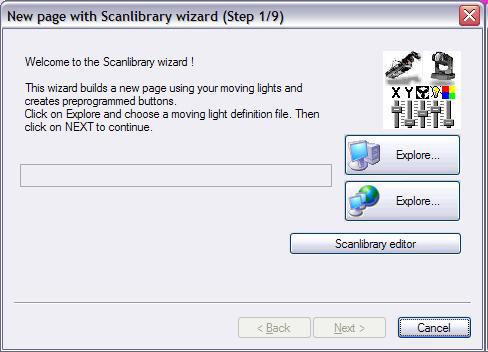
เลือกไลบรารีอุปกรณ์ไฟที่ติดตั้งลงในโปรแกรม Sunlite Suite คลิกเลือกได้จาก ปุ่ม Explore.. ตัวบนสุด
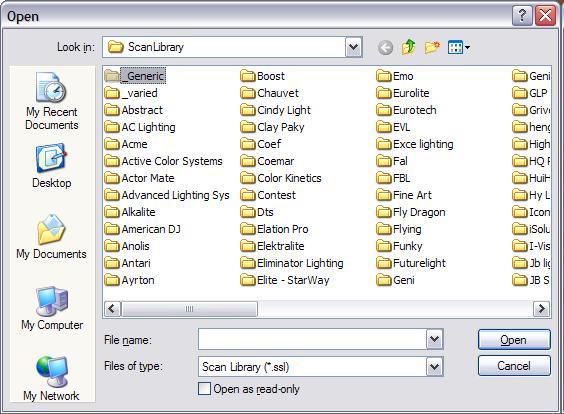
เลือกไลบรารีของอุปกรณ์ที่ติดตั้งจากโฟดเดอร์ จากชื่อ บริษัท ยี่ห้ออุปกรณ์ รุ่นของอุปกรณ์ เมื่อเจอคลิก open เริ่มติดตั้ง หลังจากที่เลือกอุปกรณ์ได้แล้วและคลิก Next จะขึ้นหน้าต่างให้เลือกค่าเริ่มต้นของอุปกรณ์ที่ใช้งาน
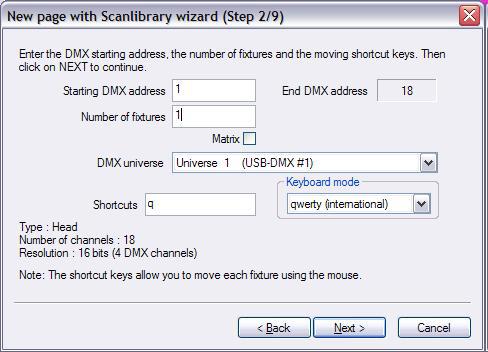
Starting DMX address ค่าเริ่มต้นแอดเดรสของอุปกรณ์(หากยังไม่มีการเพิ่มของอุปกรณ์ลงในโปรแกรม ค่าเริ่มต้นจะเป็น 1)
End DMX address ค่ากำหนดลำดับสุดท้ายของแอดเดรสอุปกรณ์ที่ติดตั้ง (ไม่ต้องกรอกค่านี้ให้ไปเลือก Number of fixtures จำนวนของโคมไฟหรือจำนวนอุปกรณ์ที่ติดตั้งว่ามีกี่โคม)
Number of fixtures ใส่ค่าจำนวนโคมหรืออุปกรณ์ที่ติดตั้ง ใส่เสร็จค่า End DMX address จะรันตัวเลขให้เองอัตโนมัติ
จากนั้นกดปุ่ม Next ไปเรื่อยๆจนถึงคำว่า Finish ก้อจะจบการติดตั้งในหัวข้อการเพิ่มอุปกรณ์ประเภท มูฟวิ่ง ไฟสแกน ไฟแอลอีดี หรืออุปกรณ์อื่นที่ต้องสร้างซีนเพื่อใช้งาน หากมีไฟยี่ห้ออื่นที่จะนำมาติดตั้งหรือนำมาใช้ชั่วคราว ก้อทำตามขั้นตอนเหมือนตอนแรกแต่แค่เปลี่ยนค่า DMX address ค่า Starting DMX addressให้เป็นค่าในลำดับถัดไป จากรูปตัวอย่างด้านบน ค่า End DMX address อยู่ที่ 18 ค่าอุปกรณ์ที่จะติดตั้งเพิ่ม ก้อจะใส่ค่า 19 ใน Starting DMX address ของอุปกรณ์ตัวถัดไป
3.2 เพิ่มไลบลารีไฟพาร์เวทีแบบปกติ
เปิดโปรแกรมคุมไฟ Sunlite Suite ไปที่เมนู create a new page
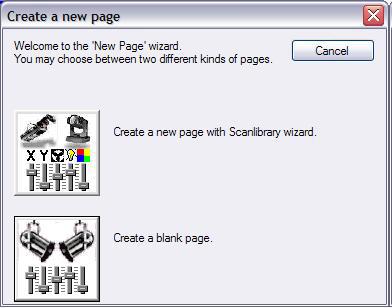
เลือก Create a blank page สำหรับเพิ่มโคมไฟพาร์แบบเก่ามีฟังก์ชั่นการทำงานแค่เปิดปิดและหรี่แสงธรรมดา
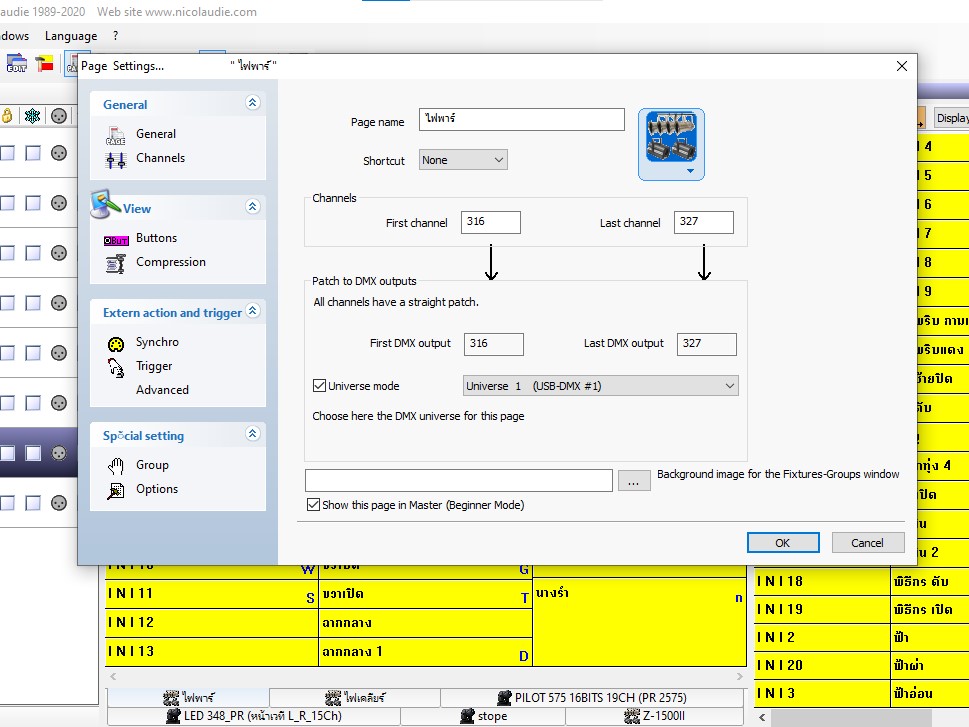
ช่อง page name ตั้งชื่อได้ตามต้องการในตัวอย่างนี้ได้ตั้งไว้ชื่อไฟพาร์
ช่อง first channel ให้ใช่ค่าจากเครื่อง DMX DIMMER PACK ที่อยู่ในห้อง ซึ่งจะชึ้นอยู่ที่หน้าจอเครื่อง
ช่อง Last channel ใส่ค่าจากจำนวนของโคมไฟบวกกับค่า first channel ซึ่งในตัวอย่างจะมี 12 โคมไฟ
เมื่อใส่ครบแล้วก้อกด ok ก้อจะได้หน้าต่างไลบรารีของไฟพาร์ในโปรแกรม
